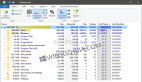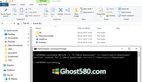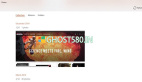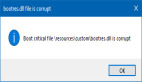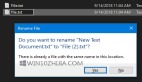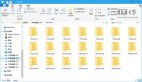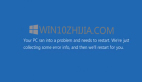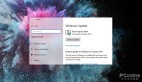Windows 10中具有黑色背景的文件夾:如何修復(fù)它?
你曾經(jīng)發(fā)生過你文件夾的背景變黑的情況嗎? 這可能由于很多原因而發(fā)生,盡管對你有好處的是有幾個非常簡單的解決方案可以執(zhí)行。 在Softonic中,我們將告訴您如何解決Win10中帶有黑色背景的文件夾的故障。
重新啟動
如果您期望***個解決方案更精細(xì),我們會感到失望,真的。當(dāng)您看到此錯誤時,重新啟動PC是***選擇。有時,文件夾可以自動給出錯誤,因此在轉(zhuǎn)移到其他更有效之前選擇***種方法。
清除緩存
我們從有關(guān)終身重置的更有效的解決方案開始。在這種情況下,我們將刪除在PC上創(chuàng)建的縮略圖的緩存,這是一個執(zhí)行的過程,以便在用戶想要查閱它們時更快地加載所有文檔。
要執(zhí)行此操作,請轉(zhuǎn)到“計算機”并在必須安裝操作系統(tǒng)的主機頂部,用鼠標(biāo)右鍵單擊并訪問“屬性”。就在那里,所有出現(xiàn)的標(biāo)簽中唯一感興趣的是“常規(guī)”,更具體地說,位于底部的空間稱為“自由空間”。點擊這個
你已經(jīng)邁出了***一步。完成加載后,查看要刪除的所有內(nèi)容。您將獲得額外的硬盤空間,但請記住,您不能忘記的框是“縮圖”。檢查并單擊“確定”完成該過程。
在Windows 7中制造,但與Win10完全相同。
更新驅(qū)動程序
可能會發(fā)生文件夾故障就像沒有更新顯卡驅(qū)動程序一樣簡單。 如果是這種情況,您可以通過兩種方式實現(xiàn):***種是通過公司擁有的自己的經(jīng)理(如Nvidia體驗的情況)或Windows本身。
在第二種情況下,唯一要做的就是輸入較低的“設(shè)備管理器”搜索框并輸入它。 當(dāng)您找到圖形設(shè)備時,右鍵單擊它,您將看到一個毫無疑問的選項:“更新驅(qū)動程序軟件”。
系統(tǒng)的象征
我們將在***一個過程中結(jié)束,因為這個原因同樣有效。 我們必須通過在下方搜索菜單中鍵入CMD來進入美妙的命令控制臺。 但是,請勿在出現(xiàn)后立即打開它,而是右鍵單擊它并“以管理員身份運行”。
當(dāng)您在面板內(nèi)時,請寫下以下行:sfc / scannow。 稱為“系統(tǒng)符號”的那個將自動運行以查找損壞的文件并修復(fù)它們。 完成后,重啟PC并檢查是否有任何故障已經(jīng)過了更好的生活(正如我們所期望的那樣)。